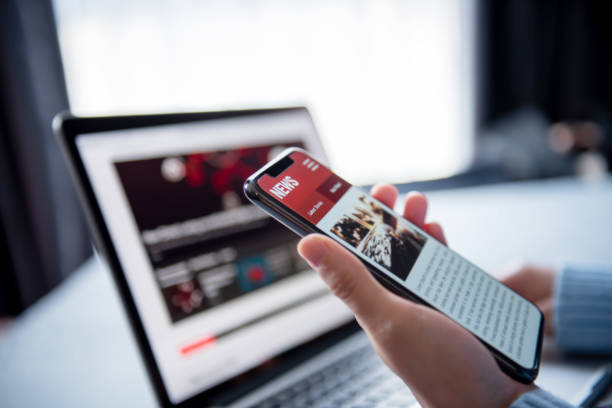La mise en cache du navigateur est le processus par lequel le navigateur stocke des parties d’une site web (JavaScript, images, texte html , etc.) en mémoire afin qu’elles ne doivent pas être chargées à chaque fois que celui-ci sont visualisées/utilisées. L’objectif de cette fonction est d’accélérer l’affichage des pages Web en employant la mise en cache et d’éviter de consommer de la bande passante (connexion Internet) et des ressources du serveur pendant le processus de mise en cache. Fondamentalement, le navigateur met en cache les sites web (et leur contenu) afin qu’elles s’affichent plus rapidement lorsqu’on y revient.
Pourquoi dois-je vider la mémoire cache de mon navigateur ?
Il y a plusieurs raisons de vider la mémoire cache de votre navigateur :
- Suppression des traces de navigation et garantie de l’intégrité (suppression de l’historique du navigateur et des fichiers temporaires).
- Pour corriger certaines erreurs ou anomalies.
- Pour économiser de l’espace sur le disque dur. Les pages Web en cache peuvent occuper des dizaines de mégaoctets d’espace sur le disque dur. Vous pouvez donc les libérer en supprimant les fichiers temporaires. C’est une façon de nettoyer votre disque dur et de libérer de l’espace, par exemple en déplaçant Windows 10 vers un SSD.
- Le site web a été modifié mais les changements ne sont pas visibles : nous vous recommandons de vider le cache de l’appareil ou au moins de recharger le site web sans cache. Ceci est particulièrement utile pour les concepteurs de sites web (développeurs, intégrateurs et webmasters qui ont besoin de voir les modifications apportées aux pages web).

Si vous souhaitez simplement recharger une page sans mise en cache, de nombreux navigateurs disposent d’un raccourci clavier. Il suffit juste de cliquer sur quelques boutons (généralement ctrl + bouton).
Vous pouvez également vérifier les pages Web mises à jour en utilisant la navigation privée dans votre navigateur pour vous assurer qu’elles ne sont pas mises en cache.
Vider le cache Web dans Google Chrome
- Cliquez sur l’icône de menu avec les trois lignes horizontales (à droite de la barre d’adresse).
- Cliquez sur le bouton Paramètres
- Cliquer sur Afficher les paramètres avancés en bas de la page.
- Dans la section Confidentialité, sélectionnez Supprimer les informations du navigateur……..
- Cochez au moins la case Photos et fichiers en cache, puis cliquez sur Effacer l’historique de navigation.
Vous pouvez également vider directement le cache de votre navigateur Chrome en tapant chrome://settings/clearBrowserData dans la barre d’adresse.
Dans certaines versions de Google Chrome, vous deviez d’abord ouvrir l’icône du menu, puis l’icône des outils, puis l’icône Effacer les données de navigation.
Effacer le cache dans Mozilla Firefox
Dans les dernières versions de Firefox, cliquez sur les trois lignes horizontales dans le coin supérieur droit, puis sur Options.
Sélectionnez Confidentialité et sécurité dans le menu de gauche de Firefox, puis sélectionnez Effacer les données dans la section Cookies et données du site.
Effacez les données stockées dans le cache de Mozilla Firefox en cochant au moins la case Contenu Web en cache. La taille de la mémoire cache de Firefox est indiquée de différentes manières.
Supprimer le cache d’Internet Explorer
Vous pouvez ouvrir le menu d’Internet Explorer en sélectionnant Outils, puis Options Internet.
Dans l’onglet Général, sélectionnez Clear…. (dans la section Historique Web) et cochez au moins les cases Internet Files et Temporary Site Files.
Notez que dans Internet Explorer 10, vous pouvez le faire encore plus facilement en cliquant sur Outils, puis directement sur Effacer l’historique Web………
Supprimer le cache de Safari
Safari pour macOS X
Sélectionnez Safari, puis cliquez sur Effacer le cache….. et cliquez sur Supprimer dans la fenêtre de confirmation.
Vous pouvez également vider le cache du navigateur Safari sur macOS en appuyant sur Cmd+Alt+E.
Safari pour Windows
Dans le menu supérieur, sélectionnez Editer, puis Clear Cache….. Sélectionnez ensuite Effacer dans la fenêtre de confirmation.
Vous pouvez également utiliser la combinaison de touches Ctrl + Option + E.
Effacer le cache d’Opera
Cliquez sur le bouton Opera dans le coin supérieur gauche, puis sur Paramètres.
Sélectionnez Confidentialité et sécurité dans le menu de gauche, puis sélectionnez Supprimer les données de navigation en haut de la page.
Si vous avez précédemment sélectionné Supprimer les éléments suivants, cochez la case Fichiers et images enregistrés pour vider complètement le cache.
Videz le cache dans Microsoft Edge
- Cliquez sur les trois petits points dans le coin supérieur droit pour ouvrir le menu, puis sélectionnez Paramètres.
- Cliquez sur le bouton Sélectionner les éléments à effacer (dans la section Effacer les données de navigation).
- Cochez au moins la case Fichiers et cache.
- Cliquez sur le bouton Supprimer
Supprimez le cache d’Android
Vous pouvez le faire à partir du menu Paramètres (également appelé réglages dans certains cas).